Win10系统开启Windows Hello功能的方法
摘要:Win10系统如何开启自带的WindowsHello功能?我们都知道win10系统自带的WindowsHello功能,不仅能够进行指纹识别,...
Win10系统如何开启自带的Windows Hello功能?我们都知道win10系统自带的Windows Hello功能,不仅能够进行指纹识别,还能进行超级神奇人脸识别。当然,如果我们想要使用这些功能,首先要开启Windows Hello,还要做好相关的设置。这该如何操作呢?下面小编就给大家带来开启Windows Hello功能的方法,一起来看看吧。
开启的具体方法如下:
1、在启用Windows Hello前需要先设置PIN码。在新版Windows10预览版的安装过程中,会出现下图所示的PIN码设置界面。
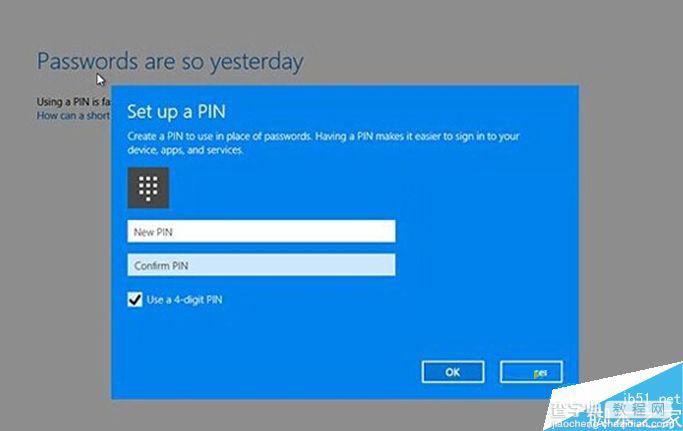
2、你也可以跳过此步。在安装系统后,如果你还想设置PIN密码,可以在设置——账户——登录选项——PIN中设置。
3、使用前,需要检测记录用户面部特征,另外还允许增加额外的安全选项,不仅是正脸,还可以要求同时验证侧脸。
推荐阅读:
Win10系统找不到Windows Hello的解决方法
win10的Windows Hello怎么用?Windows Hello设置使用教程图解
Windows Hello功能还是蛮有趣的。以上就是小编带来的Win10系统开启Windows Hello功能的方法,感谢大家的阅读!
【Win10系统开启Windows Hello功能的方法】相关文章:
★ Win10中怎么开启Windows Defender ATP保护服务?
★ Win10系统怎么使用免打扰模式?Win10系统使用免打扰模式的方法
★ Win10系统下打开NBA 2K15闪退怎么办?解决方法
